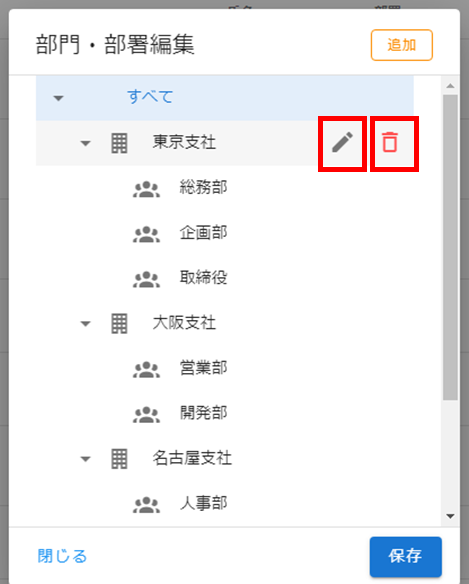3. 社員管理
従業員に関する情報を登録し、入退社の管理を行えます。
※本機能は簡易版では使用できません。
社員管理一覧画面
登録された社員の一覧画面が表示されます。
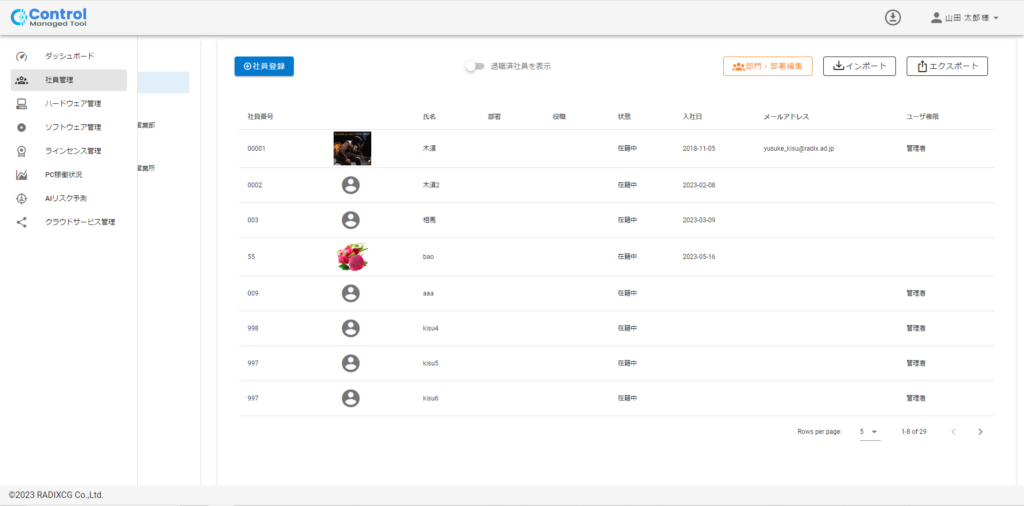
画面説明
ツリー表示
登録されている部署のツリー表示。クリックすると部署・部門に所属しているユーザ情報を一覧に表示します。ツリー内の▼をクリックすると子部署の開閉が可能です。
退職者表示ボタン
通常は退職済み社員は表示されていません。退職者表示ボタンをONにすると退職済み社員をテーブルの表示に含めて表示することができます。
部署・部門追加
部署・部門の追加・編集ダイアログが表示されます。
インポート
CSV形式で社員情報を登録することができます。ボタンを押すとファイル選択ダイアログが表示されますので、CSVファイルを選択してください。 以下のCSV情報にてインポートすることが可能です。 ※パスワードは本サービスで暗号化されたパスワードのみインポート可能です。 [ユーザID],[社員番号],[ログイン名],[パスワード],[ユーザ名],[旧姓],[ユーザ名カナ],[生年月日],[住所],[電話番号],[メールアドレス],[緊急連絡先],[緊急連絡先氏名],[入社日],[免許],[資格],[最終学歴],[役職],[部署],[雇用形態],[雇用契約],[契約開始日],[契約終了日],[経歴],[業務種別],[在籍状況],[退職日],[退職理由],[死亡日],[死亡理由],[健康保険番号],[雇用保険番号],[基礎年金番号],[厚生年金番号],[個人番号],[削除済フラグ],[管理者フラグ]
エクスポート
CSV形式で社員情報を出力することができます。
社員登録ボタン
社員登録ボタンを押すと社員登録画面に遷移します。登録が完了すると社員テーブルの一覧に追加されます。
社員テーブル表示
登録された社員の一覧になります。 部署・部門ツリーをクリックすると所属している社員をテーブルに表示することが可能です。
社員詳細画面
従業員テーブル内のユーザをクリックすると該当ユーザの詳細情報を表示します。
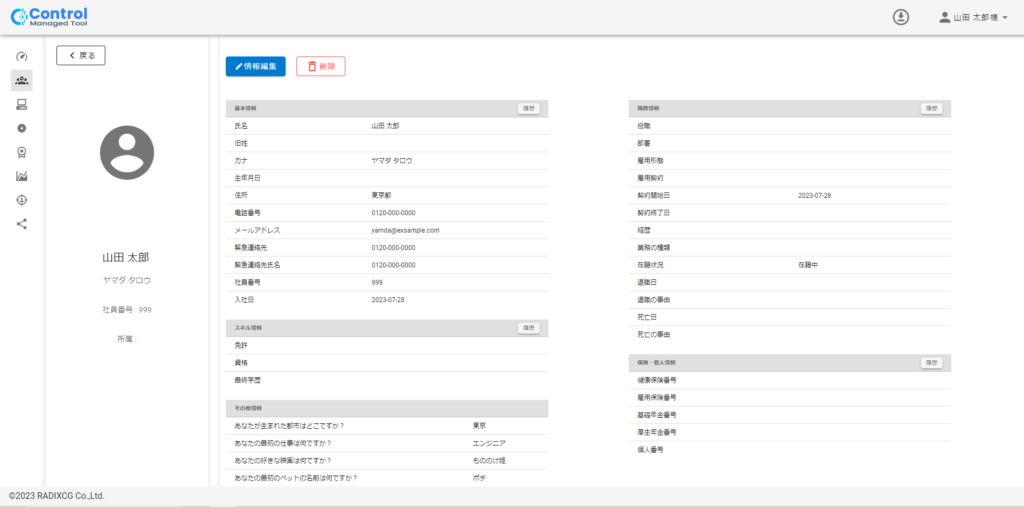
画面説明
戻るボタン
戻るボタンを押すと、社員一覧画面に戻ります。
プロフィール画像&社員名、社員番号、所属
画面左部には、社員が各自登録したプロフィール画像、社員の名前、社員番号、所属を表示します。
情報編集ボタン
情報編集ボタンを押すと、対象ユーザの登録情報編集画面に遷移します。
削除ボタン
削除ボタンを押すと、対象ユーザの社員情報を削除します。一度削除した社員の情報は戻すことはできません。
詳細情報
対象ユーザの詳細情報を表示します。
履歴ボタン
対象ユーザの情報を変更した履歴がダイアログで表示されます。
社員登録(編集)画面
従業員情報の登録および編集を行います。
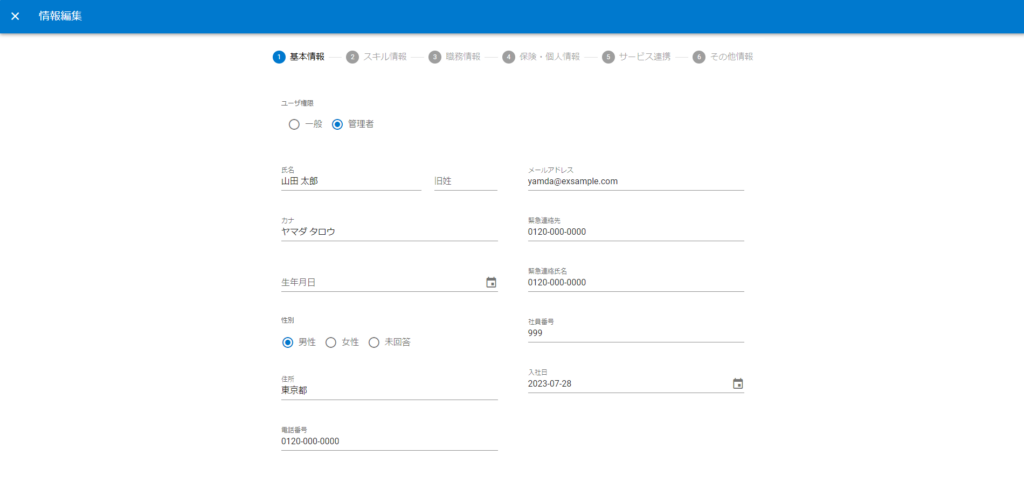
画面説明
基本情報
氏名、旧姓、カナ、生年月日、性別、住所、電話番号、メールアドレス、緊急連絡先、緊急連絡先氏名、社員番号、入社日の情報を入力します。 社員を新規登録する場合は、ログインユーザ名、ログインパスワードの入力を行います。
スキル情報
免許、資格、最終学歴の情報を入力します。
職務情報
役職、所属部署、雇用形態、雇用契約、雇用開始日、雇用終了日、経歴、業務種別、在籍状況、退職日、退職理由、死亡した日、死亡した理由の情報を入力します。
保険・個人情報
健康保険番号、雇用保険番号、基礎年金番号、厚生年金番号、個人番号の入力を行います。
サービス連携
サービス連携の情報を追加します。 サービス管理の機能からも同様にサービス連携の登録・編集を行うことが可能です。
その他情報
その他情報では、会社毎に最大5つまで任意の設定項目を追加し、従業員にそれぞれ情報を設定することが可能です。
部署・部門追加/編集ダイアログ
部署・部門の追加/編集および親子関係のを行います。
画面説明
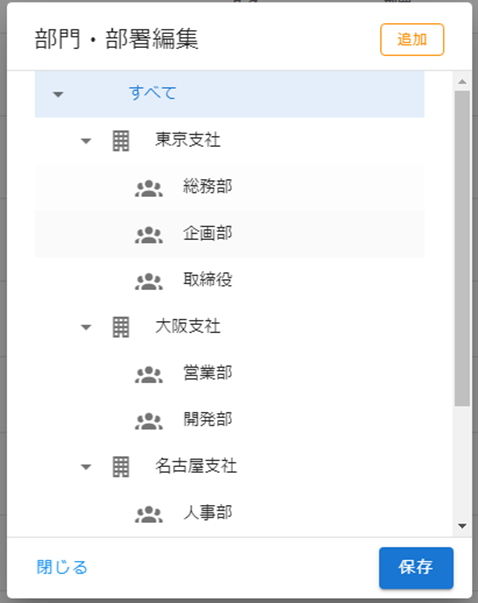
■追加ボタン アイコンの選択、名称を入力して「追加」ボタンをクリックするとツリーに追加されます。
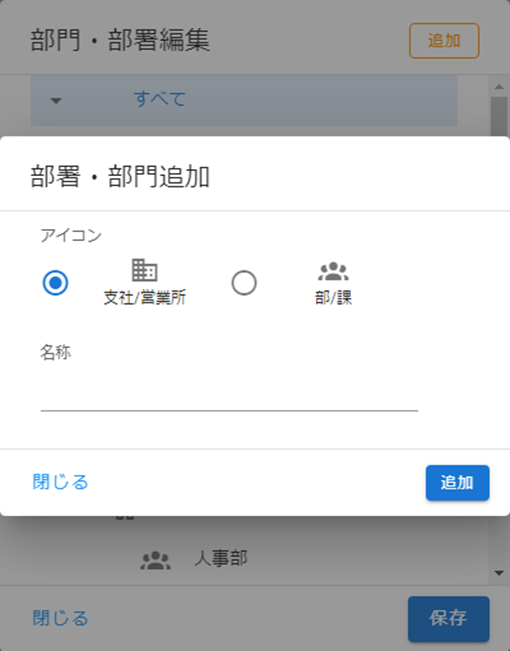
■既に登録されている部署の編集・削除
マウスカーソルを合わせるとえんぴつボタン・削除ボタンが表示されます。
えんぴつボタン・・・編集ダイアログが表示されアイコン・名称の編集が可能
ゴミ箱ボタン・・・部署の削除が可能。対象の部署に所属している子部署も削除されます。